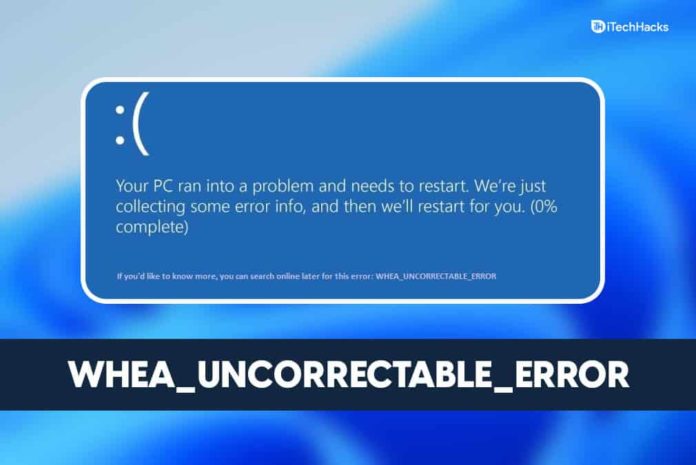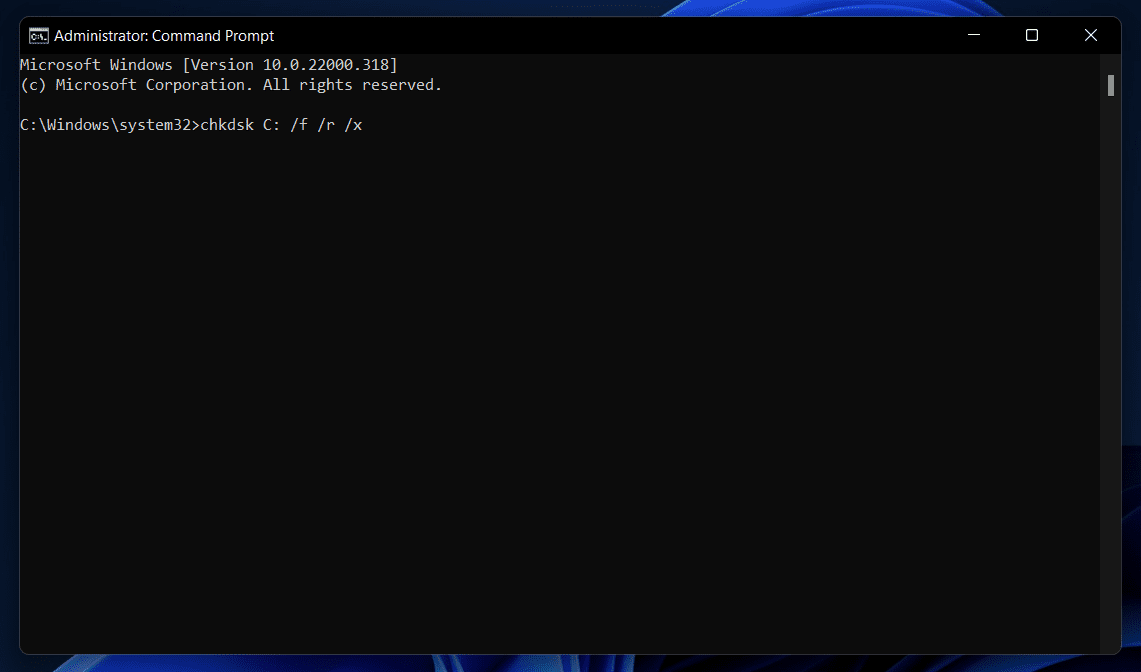WHEA_UNCORRECTABLE_ERROR é um erro de tela azul comum que muitos usuários podem enfrentar no Windows 11. Se você está recebendo este erro de tela azul, provavelmente é por causa do Windows desatualizado, driver incompatível, problemas de hardware e vários outros. Enfrentar esse problema pode atrapalhar seu fluxo de trabalho, pois ele pode continuar aparecendo continuamente. Se você chegou a este artigo, provavelmente está procurando uma correção para o WHEA_UNCORRECTABLE_ERROR.
Corrija WHEA_UNCORRECTABLE_ERROR no Windows 11
Neste artigo, iremos orientá-lo nas etapas de solução de problemas para ajudar a corrigir WHEA_UNCORRECTABLE_ERROR no Windows 11.
Tente atualizar o Windows para a versão mais recente
Você pode enfrentar esse problema devido ao Windows desatualizado. Se você não atualiza seu Windows há muito tempo, terá que atualizá-lo para corrigir o problema. Para atualizar o Windows, siga as etapas abaixo-
- Abra o Definições aplicativo pressionando o Windows + I combinação de teclas.
- Clique no atualização do Windows seção na barra lateral esquerda.
- Agora, clique no Verifique se há atualizações botão para começar a verificar se há atualizações.
- Baixe e instale todas as atualizações em seu PC e reinicie o PC.
Desinstale as atualizações problemáticas
Você também pode enfrentar esse problema devido a atualizações problemáticas. Se você começou a enfrentar WHEA_UNCORRECTABLE_ERROR no Windows 11 depois de instalar o Windows 11, pode tentar desinstalar as atualizações problemáticas. Para desinstalar as atualizações problemáticas, siga as etapas fornecidas abaixo-
- aperte o Windows + I combinação de teclas para abrir o Definições aplicativo.
- Vá para o atualização do Windows seção da barra lateral esquerda do Definições aplicativo.
- No lado direito, clique no Histórico de atualizações.
- Em seguida, clique em Desinstalar atualizações.
- Selecione a atualização instalada recentemente na próxima página e clique em Desinstalar para desinstalar as atualizações instaladas recentemente.
Execute o diagnóstico de memória do Windows
RAM com defeito ou alguns problemas com ele também podem ser a razão para enfrentar o WHEA_UNCORRECTABLE_ERROR. Tente executar as ferramentas de diagnóstico de memória do Windows para verificar o problema com a RAM e corrigi-lo.
- aperte o janelas chave para abrir o Menu Iniciar.
- No Menu Iniciar, procure o Diagnostico de memoria do Windows e abri-lo.
- Aqui, clique em Reinicie agora e verifique se há problemas.
- Isso reiniciará seu PC e, em seguida, verificará os problemas associados à RAM.
Execute o Chkdsk
Outra coisa que você pode fazer é tentar executar o Chkdsk. O Chkdsk analisa o disco em busca de erros e, a seguir, corrige o problema relacionado a ele. Para executar o Chkdsk, siga as etapas fornecidas abaixo-
- aperte o janelas chave para abrir o Menu Iniciar.
- No Menu Iniciar, procurar CMD.
- Clique com o botão direito em Prompt de comando e então clique em Executar como administrador.
- No Prompt de comando, modelo chkdsk C: / f / r / x e então bateu Digitar para executar o programa.
Atualize os drivers
Outro motivo para você enfrentar o problema são os drivers desatualizados. Drivers desatualizados podem fazer com que o hardware não funcione corretamente e causar o problema de tela azul. Você deve tentar atualizar os drivers para corrigir o problema. Você pode usar o atualizador de driver de terceiros para atualizar o driver em seu PC. Prefiro usar Driver Booster ou a solução DriverPack para atualizar os drivers em seu PC.
Você pode baixar o driver mais recente do site oficial ou do hardware instalado no PC. Se você estiver usando um laptop, encontrará o driver atualizado na página oficial do site do seu laptop.
Atualize seu BIOS
BIOS desatualizado também pode ser o motivo de você enfrentar o WHEA_UNCORRECTABLE_ERROR NO Windows 11. Você pode tentar atualizar o BIOS para corrigir este erro de tela azul. O processo de atualização do BIOS pode ser diferente para laptops e PCs diferentes. Verifique o guia do seu laptop ou placa-mãe para atualizar o BIOS.
Reinicializar o PC ou limpar o Windows
Se nada disso ajudou você, a última opção será reinicializar o PC. Dada a seguir é o processo passo a passo para redefinir o PC-
- Abra o Definições aplicativo em seu PC com Windows 11.
- No lado direito do Definições aplicativo, clique em Recuperação.
- Agora na próxima tela, clique no Reiniciar PC botão.
- Na próxima janela, você verá duas opções-Mantenha meus arquivos e Remova tudo.
-
- Mantenha meus arquivos- Se você deseja manter seus arquivos, mas remover aplicativos e as configurações, pode selecionar esta opção.
- Remover tudo- Esta opção remove todos os seus arquivos, aplicativos e configurações do seu PC.
- Isso irá reiniciar o PC e isso deve resolver o problema.
Se desejar, você também pode instalar o Windows de forma limpa. Você pode criar uma mídia inicializável do Windows 11 e, em seguida, instalar o Windows 11 novamente em seu PC usando-a.
GUIAS RELACIONADOS:
Isso deve corrigir WHEA_UNCORRECTABLE_ERROR no Windows 11. Seguindo as etapas acima, você poderá corrigir WHEA_UNCORRECTABLE_ERROR no Windows 11.
Fonte:Itechhacks